Digital Wellbeing
Lleva control de la duración de visualización de tus pantallas y establece los límites usando las funcionalidades de Digital Wellbeing.
En este tutorial, aprenderás a hacer lo siguiente:
• Accede a las herramientas de Digital Wellbeing
• Activa o desactiva Focus mode
• Configura los límites de tiempo de la aplicación
• Activa o desactiva Bedtime mode
• Activar o desactivar Do not Disturb
Accede a las herramientas de Digital Wellbeing
1. Desplázate hacia abajo desde la barra de notificaciones, luego selecciona el ![]() ícono Settings.
ícono Settings.
2. Selecciona Digital Wellbeing and parental controls.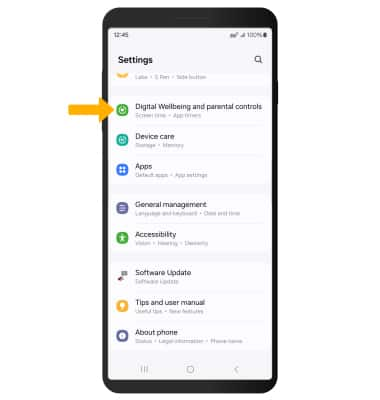
3. Se mostrará el uso de la aplicación.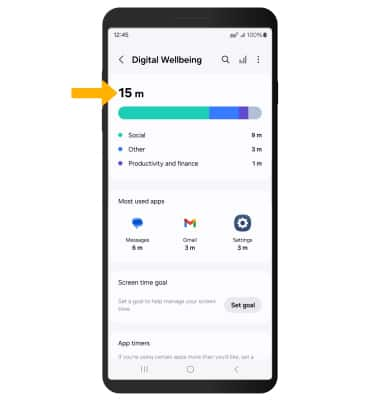
Activa o desactiva Focus mode
1. En la pantalla Settings, selecciona Modes and Routines, luego selecciona la opción deseada o el ícono Add.
Importante: Para este tutorial se seleccionó Work .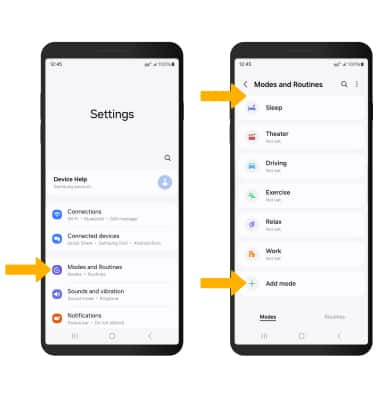
2. Selecciona Start. Selecciona la condición deseada para activar el modo de foco y sigue las indicaciones para editar las configuraciones como lo desees. Cuando finalices, selecciona Next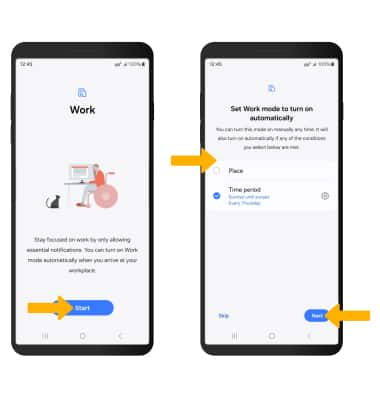
3. Si lo deseas, selecciona el círculo junto a Do not disturb y sigue las indicaciones para editar la configuración de Do not disturb como desees, luego selecciona Next. No recibirás llamadas o notificaciones de aplicaciones cuando el dispositivo esté en modo No molestar.
Importante: Para permitir las notificaciones de ciertas aplicaciones, selecciona App notifications desde la configuración de Do not disturb. Selecciona el ícono Add apps. Selecciona las aplicaciones que desees y luego Done.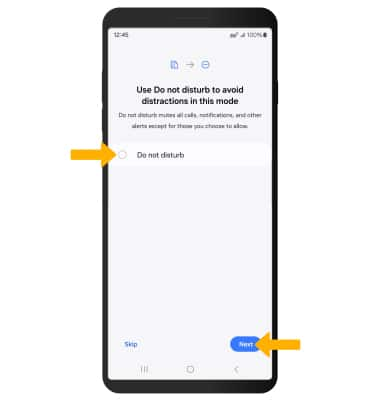
4. Edita las configuraciones como prefieras y selecciona Done.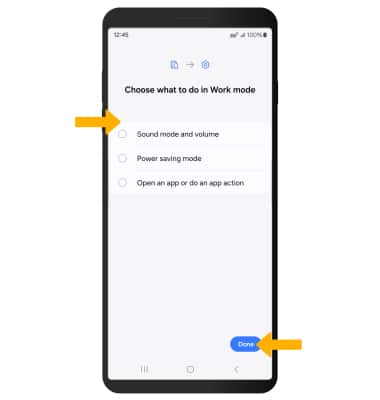
5. Para activar manualmente el modo Focus, selecciona Turn on. Para desactivar el modo Focus, selecciona Turn off.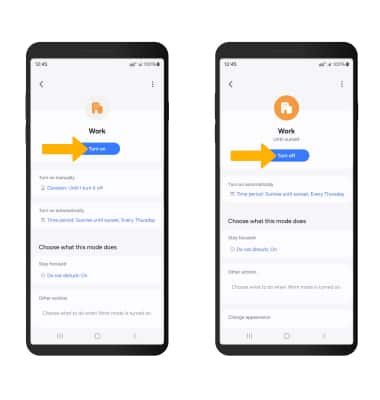
Configura los límites de tiempo de la aplicación
1. En la pantalla Digital Wellbeing & parental controls, selecciona App timers. 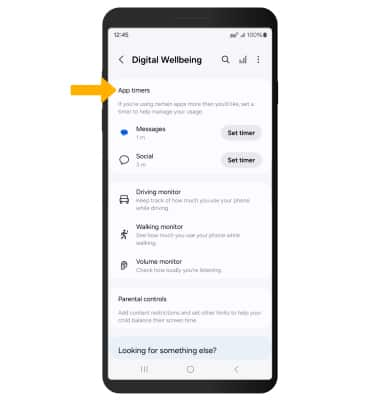
2. Selecciona las aplicaciones deseadas, luego selecciona Set timer. Edita el temporizador según lo desees, luego selecciona Done cuando termines.
Importante: los temporizadores no están disponibles para ciertas aplicaciones del sistema. 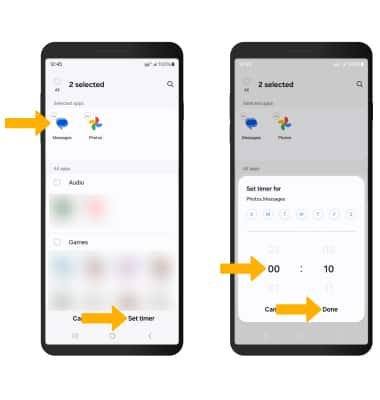
3. Para eliminar un cronómetro, mantén oprimidas las aplicaciones deseadas, luego selecciona Delete. Selecciona Delete nuevamente para confirmar.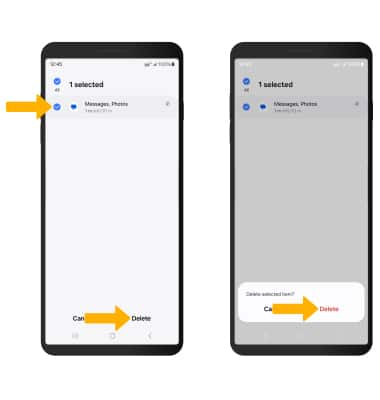
Activa o desactiva Bedtime mode
1. En la pantalla Modes and Routines, selecciona Sleep, luego selecciona Start.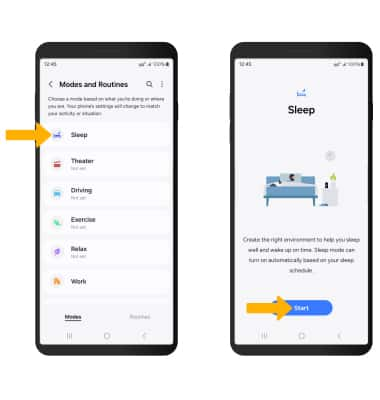
2. Edita el horario para dormir y despertarse como desees, luego selecciona Next.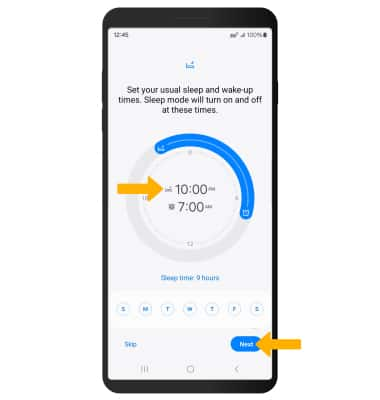
3. Edita las configuraciones de Do not disturb como lo desees y luego selecciona Next.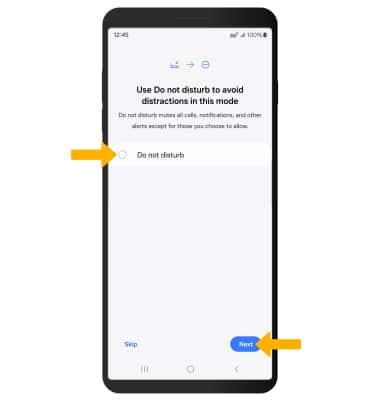
4. Edita la configuración del modo Sleep según desees y luego selecciona Done.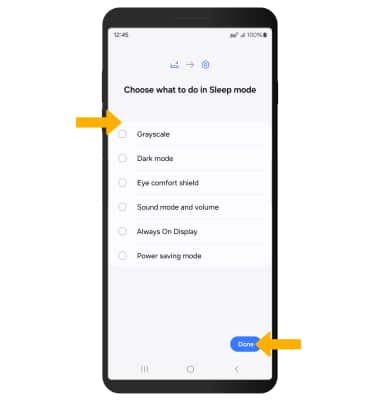
5. Para activar manualmente el modo Sleep, selecciona Turn on. Para desactivar el modo Sleep, selecciona Turn off.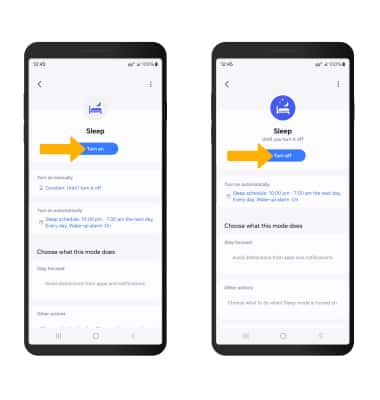
Activar o desactivar Do not Disturb
Deslízate hacia abajo desde la barra de notificaciones con dos dedos, luego deslízate hacia la izquierda. Selecciona ![]() ícono Do not disturb.
ícono Do not disturb.